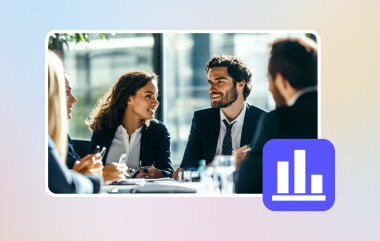La fluidità del video dipende dal frame rate. Spesso si vedono opzioni come 30 fps o 60 fps, ma sapere quale usare può essere complicato. Entrambe influenzano il movimento, la resa e il risparmio di spazio di archiviazione del video. Scegliere quella giusta dipende da cosa si intende registrare. In questa guida, imparerai cosa significa FPS, la differenza tra Registrazione video a 30 fps contro 60 fpse come impostarli sul tuo dispositivo per ottenere i migliori risultati.
Parte 1: Che cosa è FPS?
FPS significa fotogrammi al secondo. Indica il numero di fotogrammi che la fotocamera può registrare al secondo per creare un video in movimento. Un FPS più alto si tradurrà in un movimento meno irregolare, mentre un FPS più basso avrà un movimento più naturale. A questo proposito, 60 FPS registreranno 60 immagini in un secondo, mentre 30 FPS registreranno 30 immagini in un secondo. La selezione di una delle due opzioni modifica l'aspetto e la sensazione del video.
Un video a 30 FPS ha un aspetto più cinematografico, mentre a 60 FPS è più adatto per le azioni rapide. Sapere questo ti aiuta a decidere quale frame rate si adatta al tuo stile. Prima di approfondire la differenza tra la registrazione video a 30 e a 60 fps, cerchiamo di capire come gli FPS influenzano il flusso e la fluidità di ogni video che crei.
Parte 2: 30 FPS contro 60 FPS nella registrazione video
1. Fluidità del movimento
Scegliendo tra la registrazione OBS a 30 o 60 FPS, l'unica differenza significativa che noterete è la fluidità del movimento. Un video a 30 FPS offre un flusso naturale e morbido, ideale per vlog o tutorial. Introduce un leggero effetto mosso, che conferisce una qualità realistica al video.
Al contrario, 60 FPS raddoppiano i fotogrammi, rendendo ogni movimento nitido e fluido. Questa frequenza fotogrammi più elevata è ideale per giochi, sport o soggetti in rapido movimento, poiché cattura più dettagli con meno sfocature. Quindi, se si desidera raggiungere 60 FPS, è necessario un convertitore di frequenza dei fotogrammi è essenziale senza perdere l'integrità del video.
2. Qualità video in condizioni di scarsa illuminazione
Potresti chiederti: dovrei registrare a 30 o 60 FPS quando scatto in condizioni di scarsa illuminazione? A 30 FPS, l'otturatore della fotocamera rimane aperto più a lungo per fotogramma, il che consente a una maggiore quantità di luce di raggiungere il sensore. Questo si traduce in filmati più luminosi e nitidi con meno grana.
Tuttavia, il tempo di esposizione si dimezza grazie ai 60 FPS, poiché vengono registrate più immagini al secondo. Questo può far sì che le scene più scure diventino più scure o rumorose, a meno che non siano ben illuminate. Un valore più alto di 30 FPS è una scelta migliore per le riprese in interni o notturne.
3. Dimensioni del file e utilizzo dello spazio di archiviazione
Quando si registra a 30 o 60 FPS, il numero di fotogrammi catturati al secondo influisce sulle dimensioni del file. Un video a 30 FPS registra meno fotogrammi, producendo file più piccoli e leggeri, più facili da caricare e archiviare. È ideale per i creatori di contenuti con spazio limitato o velocità Internet ridotte.
D'altro canto, i video a 60 FPS occupano più spazio di archiviazione poiché contengono il doppio dei fotogrammi. Sebbene un frame rate più elevato migliori la nitidezza del movimento, comporta anche file più grandi e tempi di caricamento più lunghi.
4. Prestazioni del dispositivo e della batteria
Se registri spesso con un telefono o un laptop, le prestazioni del dispositivo giocano un ruolo importante nella scelta del frame rate. Con la registrazione live GIF a 30 fps rispetto a 60 fps, 30 fps è più conveniente per il tuo dispositivo, consumando meno batteria e generando meno calore durante le sessioni lunghe. È una scelta stabile per lo streaming o la creazione di video occasionali.
Tuttavia, i 60 FPS richiederanno potenza e potenza di elaborazione aggiuntive, poiché il computer deve gestire più fotogrammi al secondo. Questo potrebbe ridurre la durata della batteria e causare surriscaldamento, in particolare durante le registrazioni dal vivo o di lunga durata.
5. Scopo e caso d'uso
La scelta giusta dipende spesso da cosa si sta registrando. In generale, la registrazione a 30 FPS rispetto a quella a 60 FPS: i 30 FPS conferiscono al video un aspetto naturale e professionale, perfetto per interviste, clip per i social media e vlog quotidiani. Sono ottimi anche per la condivisione online, poiché la maggior parte delle piattaforme visualizza ancora i video a 30 FPS.
Nel frattempo, 60 FPS è la scelta ideale per scene in rapido movimento, clip d'azione o video di gioco, dove la fluidità di riproduzione è fondamentale. È utile anche per modificare le riprese al rallentatore con maggiore chiarezza e precisione.
6. Esperienza dello spettatore
Se stai girando clip ad alta risoluzione, potresti chiedere informazioni sulla registrazione video 4K a 24 FPS, 30 FPS o 60 FPS. Per video narrativi o cinematografici, 30 FPS è la scelta migliore perché risulta familiare ed equilibrata alla maggior parte degli spettatori. Offre movimenti più fluidi rispetto a 24 FPS, pur mantenendo la naturale qualità cinematografica.
Allo stesso tempo, i 60 FPS offrono una riproduzione ultra fluida, realistica e immersiva, soprattutto in 4K. Tuttavia, per alcuni spettatori, questo livello di realismo può sembrare eccessivo per progetti drammatici o artistici.
7. Flessibilità di montaggio e slow motion
Per i creatori che utilizzano strumenti avanzati, ci si potrebbe chiedere se sia meglio registrare a 60 o 30 FPS con Shadowplay. In fase di editing, 60 FPS offre molta più flessibilità. È possibile rallentare le riprese per ottenere effetti slow motion puliti senza perdere dettagli.
D'altro canto, 30 FPS sono più limitati in post-produzione, poiché ci sono meno fotogrammi con cui lavorare. Sono adatti per il montaggio standard, ma possono risultare discontinui se rallentati. Se si prevede di montare scene d'azione, 60 FPS è l'opzione migliore.
Parte 3: Come registrare video a 30 FPS o 60 FPS
Per registrare a 30 o 60 FPS, inizia regolando le impostazioni. Sugli smartphone, puoi cambiare il frame rate nelle opzioni della fotocamera, mentre le fotocamere hanno un menu per scegliere tra 30 FPS, 60 FPS o più, come 120 FPS per le riprese in slow motion.
Per le registrazioni dello schermo, prova AVAide Screen Recorder. Permette di scegliere tra 30, 60, 120 o persino 144 FPS e supporta i codec AV1 e HEVC per una qualità migliore. Lo strumento registra anche video e audio in modo fluido, senza ritardi o distorsioni. Che tu preferisca la registrazione FPS in 720 x 60 o 1080 x 30, AVAide la rende semplice e stabile per tutte le tue esigenze di registrazione.
Passo 1Ora puoi scaricare il software sul tuo PC cliccando sul pulsante di download che trovi qui. Quindi, segui le istruzioni per installare correttamente l'app e avviala una volta completata la configurazione.

DOWNLOAD GRATUITO Per Windows 7 o successivo
 Download sicuro
Download sicuro
DOWNLOAD GRATUITO Per Mac OS X 10.13 o successivo
 Download sicuro
Download sicuroPasso 2Per ottenere 30 FPS o 60 FPS, è necessario fare clic su Impostazioni > Impostazioni di uscita.
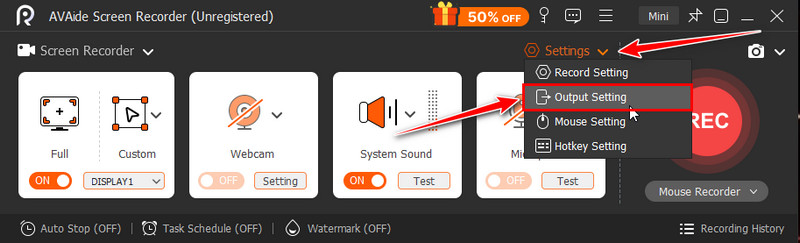
Passaggio 3Sotto il Impostazioni di registrazione dello schermo, modifica il frame rate a 30 o 60, ma puoi arrivare fino a 120 se vuoi. Modifica il formato e altre impostazioni qui, quindi fai clic su ok per salvare le modifiche.
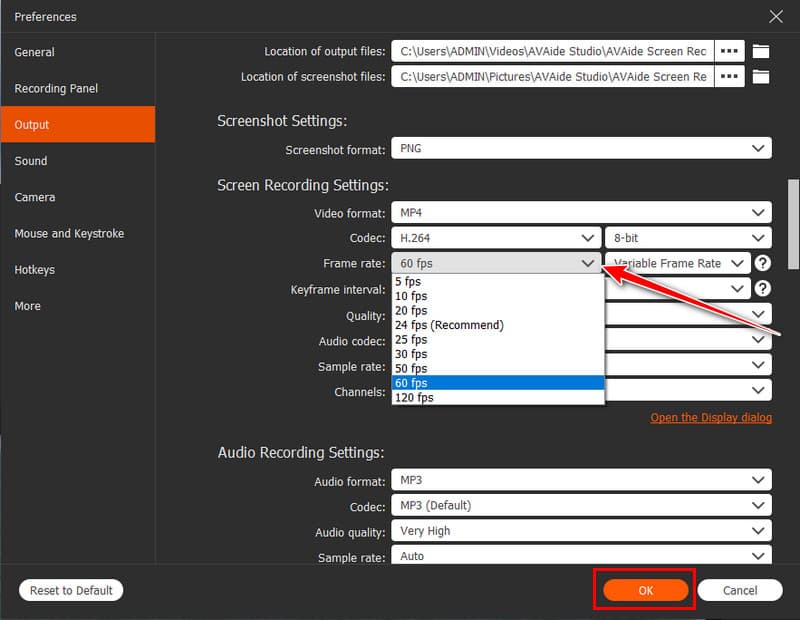
Passaggio 4Imposta il registratore dello schermo sul tuo PC e fai clic su REC pulsante. Una volta terminata la registrazione, spunta fermare, e ora lo hai registrato con gli FPS che desideri ottenere. Come puoi vedere, questo registratore dello schermo gratuito offre un'impostazione di registrazione robusta che ti consente di ottenere facilmente qualsiasi FPS desideri.
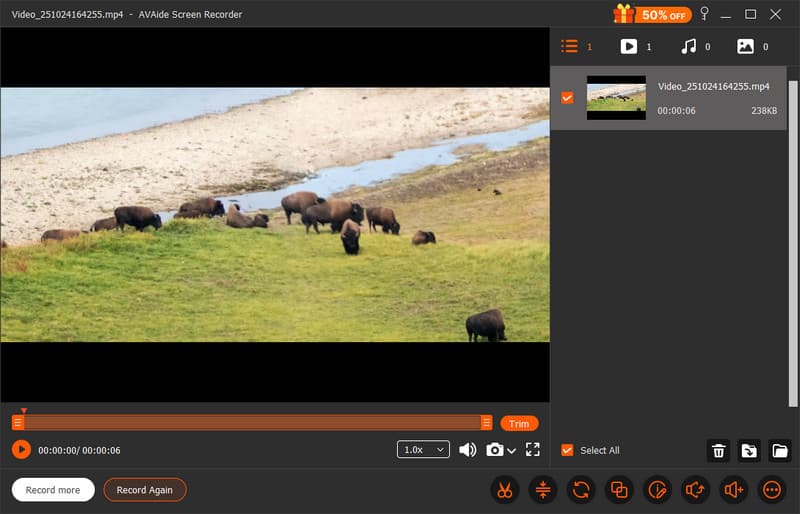
Capire il differenza tra la registrazione a 30 e 60 FPS ti aiuta a scegliere l'impostazione giusta per i tuoi video. Se desideri un risultato fluido e realistico, scegli 60 FPS. Ma se preferisci un effetto naturale e cinematografico, 30 FPS è la scelta migliore. Ogni impostazione ha il suo stile e il suo scopo, che tu stia filmando con una videocamera, registrando un gameplay o catturando momenti con il tuo telefono.
Registra schermo, audio, webcam, gameplay, riunioni online e schermo iPhone/Android sul tuo computer.
Registrazione dello schermo
- Registrazione schermo su Windows
- Registra Instagram Live
- Copia video da Tubi
- Converti i video di YouTube in MP3
- Scarica video da Fansly
- Scaricare i video di JW Player
- Scarica i video di Bilibili
- Scarica i video di Patreon
- Scarica i video di SpankBang
- Scarica i video di Discord
- Scarica il video di DoodSream